
긴급한 상황이 생겼을 때나 사고가 났을 때 급하게 긴급 전화나 신고를 해야하는 경우 빠르게 전화를 해야하는데요. 아이폰에서는 위급한 상황에 빠르게 긴급구조요청을 하기 위해 긴급구조요청 기능을 제공해주고 있습니다. 이 긴급구조요청을 하는 방법은 여러 방법이 있는데요. 지금부터 하나씩 알아보도록 하겠습니다.
먼저, 아이폰 잠금 화면에서 긴급구조요청 가능합니다. 예기치못한 상황에서 암호를 입력할 수 없을 때 잠금화면에서 바로 전화가 가능합니다. 하단에 있는 [긴급상황]을 눌러주세요.

[긴급상황]을 누르면 위와 같이 보이실겁니다. 여기에서 긴급통화할 전화번호를 누르신다음 전화를 하셔서 긴급구조요청 해주시면 됩니다. 여기에서는 의료 정보도 확인할 수 있는데 미리 설정해둔 의료정보를 핸드폰이 잠겨있을 때도 위급한 상황에 확인할 수 있게 해줍니다.
[의료 정보]를 눌러보도록 하겠습니다.

[의료정보]를 눌러보시면 핸드폰에서 미리 설정해둔 의료정보를 이렇게 핸드폰이 잠겨있는 상태에서도 확인가능합니다. 핸드폰 암호를 모르는 상태에서도 긴급한 상황에 의료진이 확인가능하겠죠? 잠시 후에 의료 정보 설정하는 방법도 함께 알아보겠습니다.

다음으로 긴급구조요청 하는 방법입니다. [전원 버튼 5번 누르기] , [음량 키우기 버튼 + 전원 버튼 길게 누르기]을 누르시면 위와 같은 화면이 나옵니다. 여기에서 의료정보도 확인할 수 있고, 긴급통화를 할 수도 있습니다.
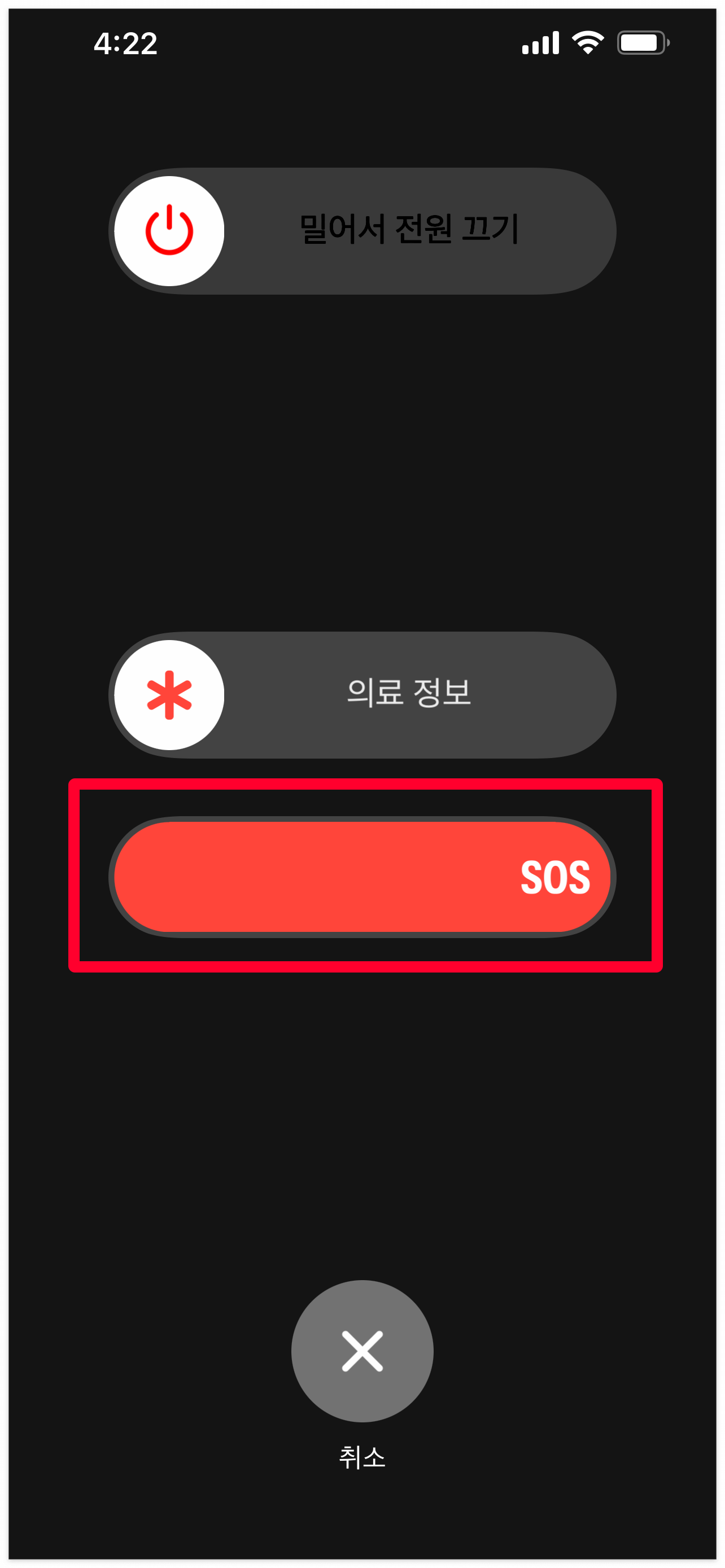

[긴급통화]는 왼쪽에서 오른쪽으로 밀어보시면 오른쪽 화면과 같이 보이실겁니다.
긴급 구조요청을 할 수 있는 곳은 3곳이 있는데요. [경찰서 112 / 화재, 긴급, 구급차 119 / 해안 경비대 122]가 있습니다. 여기에서 긴급구조요청을 할 전화번호를 선택해서 눌러주시면 바로 긴급구조요청에 들어가게 됩니다.

혹시나 잘못해서 긴급구조요청 전화를 걸게 된 경우 바로 재빠르게 통화종료를 눌러주셔야 합니다. 이미 요청한 부분을 별도로 취소할 방법은 없기 때문에 혹시나 전화를 잘못 걸게 되신 경우에는 바로 중단 또는 종료를 눌러주시면 됩니다.

위와 같이 긴급 구조 요청을 잘못하게 되는 경우 긴급 구조요청이 작동되었다는 알림을 받게 됩니다. 위와 같이 몇시에 아이폰의 측면 버튼 및 음량 버튼이 길게 눌려서 긴급 구조 요청이 작동되었습니다. 측면 버튼 및 음량 버튼으로 긴급통화가 자동으로 걸리는 것을 원하지 않는다면 설정에서 '길게 눌러서 전화걸기'를 끄십시오. 라고 안내되어 있습니다. 혹시나 잘못해서 긴급통화가 걸릴 수 있기 때문에 이런 부분에 대해서는 별도로 설정해주시면 됩니다.


[설정 - 긴급 구조 요청]으로 들어오시게 되면 오른쪽 화면과 같이 보이실겁니다. 여기에서 긴급구조요청과 관련된 설정을 하실 수 있습니다. [길게 눌러서 전화 걸기], [5번 눌러서 전화걸기] 등 긴급구조요청을 바로 요청할 수 있는 부분에 대해서 설정이 가능한데 혹시나 잘못해서 긴급구조요청되는 것을 막고자 하신다면 비활성화 해주시면 되고, 저런 방법을 이용해서 긴급 상황시 긴급 구조요청을 하겠다 하시면 활성화해주시면 됩니다. 또한, 긴급구조요청 할 때 카운트다운이 표시가 되는데 이때 소리가 상당히 큽니다. 이 소리를 없애시고 싶다면 [카운트다운 사운드]를 비활성화 해주시면 됩니다.


이번에는 의료 정보를 등록하는 방법을 알아보겠습니다. [설정 - 건강 - 의료정보]를 눌러주시면 의료 정보를 설정할 수 있는 곳으로 이동하게 됩니다.

[의료 정보] 화면으로 들어오시게 되면 이렇게 기존에 설정해둔 의료 정보를 확인할 수 있습니다. 의료정보를 수정하고자 하신다면 오른쪽 상단에 있는 [편집]을 눌러주시면 됩니다.


의료정보 편집화면으로 들어오시게 되면 이름과 생년월일, 사진, 의학적 질환, 의료 기록, 알레르기 및 약물 부작용, 투여약, 혈액형, 장기 기증자 추가, 체중, 신장 등에 대한 정보를 설정할 수 있습니다. 또한, 긴급 구조로 요청할 시 내가 긴급 서비스에 전화를 걸었다는 것을 알릴 수 있는 긴급 연락처도 추가할 수 있습니다. 의료정보에서 중요한 것은 긴급상황 접근에 대한 설정입니다. 긴급상황 시 아이폰 암호 없이도 의료정보를 확인해야 빠르게 대처가 가능한데 이때 [잠겨 있을 때 보기]를 활성화 해주시게 되면 아이폰이 잠겨있을 때에도 의료정보를 확인할 수 있게됩니다. 또한, 이러한 의료정보는 제일 하단에 있는 [의료 정보 삭제]를 통해 정보 삭제도 가능합니다.
아이폰에서 긴급구조요청은 여러 방법을 통해 요청 가능합니다.
1. 잠금 화면에서 긴급구조요청
2. 음량 키우기 버튼 + 전원버튼 길게 누르기
3. 전원버튼 5번 누르기
이러한 방법을 이용해서 긴급구조요청이 가능하고, 의료정보를 미리 설정해둠으로써 위급한 상황에 보다 빠르게 대응할 수 있습니다.
"이 포스팅은 쿠팡 파트너스 활동의 일환으로, 이에 따른 일정액의 수수료를 제공받습니다."
'IT 정보' 카테고리의 다른 글
| 무료 누끼따기 사이트 이용해서 이미지 배경 제거 해보기 (0) | 2022.12.20 |
|---|---|
| 애플워치 카톡 알림 안옴 설정하는 방법 (0) | 2022.12.19 |
| 맥북 미션 컨트롤 활용으로 작업속도 UP! (0) | 2022.12.17 |
| 아이폰 전화 차단 당하면 확인 방법 알아보기 (0) | 2022.12.16 |
| 맥북 사파리 팝업차단 해제 설정 방법 알아보기 (0) | 2022.12.15 |







